Bontsa ki az e-mail fejléceket, és kövesse nyomon az IP-címet, ahonnan az e-mailt küldték
Kapott(Did) valaha gyanús e-mailt, amelyet meg akart találni, hogy többet megtudjon a feladóról? Míg a modern e-mail szolgáltatások számos beépített biztonsági funkcióval rendelkeznek, az ilyen gyanús e-mailek feladójának ellenőrzése mindig ajánlott. A feladó nyomon követéséhez ki kell nyernünk az e-mail fejléceit és néhány fontos információt.
Mik azok az e-mail fejlécek
Az e- mail(Email) elsősorban három részből áll:
- Boríték
- Test
- Fejléc.
A boríték(Envelope) a belső útválasztási részleteket tartalmazza, amelyek nem jelennek meg a végfelhasználó számára. A törzs(Body) tartalmazza az eredeti üzenetet, amely a végfelhasználó számára látható. A fejléc(Header) az a rész, amely olyan információkat tartalmaz, amelyek nem feltétlenül létfontosságúak a felhasználó számára, de mindenképpen szükségesek az e-mail szervernek. A fejlécek(Headers) a feladó adatait tartalmazzák, például a feladó e-mail-címét, nevét, IP-címét, e-mail kliensét és még sok mást. Ezen kívül a fejlécek(Headers) olyan információkat is tartalmaznak, mint a címzett e-mailje, tárgya, CC, időbélyegek stb.
Hogyan nyerhet ki információkat az e- mail fejlécekből(Email Headers)
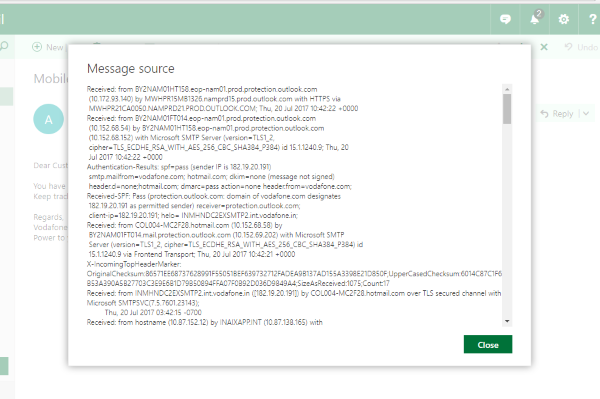
Egy egyszerű online eszközzel információt nyerhet ki a fejlécekből. Az eszközt az IPTrackerOnline.com(IPTrackerOnline.com) hozta el Önnek . Az eszköz használata előtt azonban ki kell másolnia az e-mailek fejléceit. A folyamat némileg eltér a különböző e-mail klienseknél. De követheti ezt az útmutatót(this guide here) , hogy utasításokat kapjon az e-mail klienséhez.
Példaként a fenti képen az Outlook.com webalkalmazásban lévő e-mail fejlécét másoltuk ki az alábbiak szerint.
Jelentkezzen(Log) be fiókjába, és nyissa meg azt az e-mailt, amelynek részleteit szeretné tudni. Kattintson(Click) a hárompontos legördülő menü gombra, és válassza az " Üzenetforrás megtekintése(View Message Source) " lehetőséget. Most várja meg, amíg a forrás betöltődik, és másolja ki a teljes megjelenített szöveget. Bár lehet, hogy közvetlenül elolvashatja, és némi értelmet nyerhet belőle, jobb a fejléc elemzése ezzel az eszközzel.
TIPP(TIP) : Az Email Tracker segítségével megtudhatja, hogy az elküldött e-maileket elolvasta-e vagy sem(know if Sent Email is read or not with Email Tracker) .
Kövesse nyomon az IP-címet, ahonnan az e-mailt küldték
Most keresse meg az online eszközt, és illessze be oda a teljes szöveget. Kattintson(Click) az „Elemzés” gombra, és várja meg az eredményeket.
Ha elkészültek az eredmények, lefelé görgetve megtekintheti a fejlécekből kinyert információkat. A valószínűleg kiinduló IP-címek listája megadja az eredeti IP-címet és annak helyét a térképen. A kis információs gombra kattintva megtekintheti a szerver hírnevét és néhány egyéb részletet is.
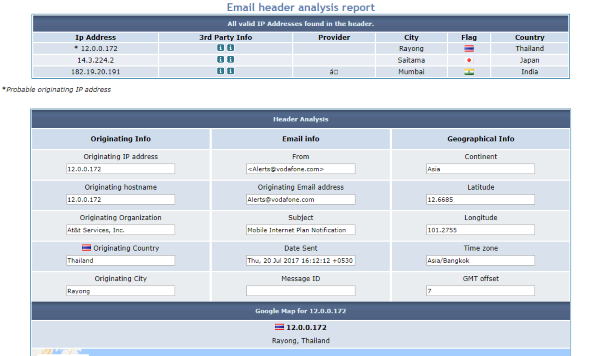
Ezen kívül megtekintheti a kiindulási IP-cím időbélyegeit, földrajzi és szervezeti adatait. Tovább futtathat egy whois keresést az IP-n, és többet tudhat meg a szerver tulajdonosáról.
Az IP-cím(IP Address) az e-mailek fejlécből történő követésének alapvető lényege. Miután megkapta az IP-címet, gyakorlatilag nyomon követheti a feladót.
Így nyerhet ki információkat az e- mail(Email) fejlécekből. Tehát ha legközelebb gyanús e-mail érkezik a beérkezett üzenetek mappájába, mindenképpen nyomon kövesse és igazolja a feladót az IP-címkereső(IP address locator) szolgáltatások segítségével.
Olvassa el a következőt(Read next) : Hogyan nyerhet ki e-mail-címeket a fájlokból, mappákból, URL-ből és szövegből(How to extract email addresses from Files, Folders, URL, Text) .
Related posts
Hogyan léphet kapcsolatba a Google AdSense-szel e-mailben
Hogyan lehet üríteni a Levélszemét mappát az Outlookban
Az e-mailek automatikus továbbítása a Microsoft Outlookban
A Boomerang For Gmail segítségével ütemezheti az e-mailek küldését és fogadását
A MailChecker for Windows lehetővé teszi az e-mail címek kötegelt ellenőrzését
Mi az e-mail titkosítás és hogyan lehet titkosítani az e-mail üzeneteket
Ingyenes OST Viewer szoftver Windows PC-hez
A legjobb ingyenes e-mail kereső eszközök a hatékony marketinghez
Google Workspace (G Suite) e-mail fiók hozzáadása az Outlookhoz
Hogyan lehet blokkolni az e-mail követést az Outlookban és a Gmailben?
Egyéni domain e-mail azonosító létrehozása és beállítása az Outlookban
Outlook e-mail alias vagy Microsoft fiók létrehozása, hozzáadása, törlése és használata
Hangulatjel vagy kép beszúrása az e-mail tárgysorába vagy törzsébe
Hogyan lehet nyomon követni egy e-mail címet a tulajdonos forrás IP-jéig
Az Outlook beállítása alapértelmezett e-mail olvasóként Mac rendszeren
Easy Email Extractor: E-mail cím kibontása fájlokból, szövegből, mappákból, URL-ből, karakterláncból
Hozzon létre asztali riasztásokat a bejövő e-mailekhez az Outlookban
Az e-mailek PDF formátumban történő mentése a Gmailben és az Outlookban
E-mailek titkosítása a Microsoft Outlook alkalmazásban és az Outlook.com webhelyen
Hogyan lehet megakadályozni, hogy az e-mail üzenetek mappába kerüljenek az Outlookban
